Điện thoại di động là thiết bị không thể thiếu trong cuộc sống hiện đại của chúng ta. Và để tạo nên sự cá nhân hóa và thú vị cho chiếc điện thoại của mình, việc đặt nhiều ảnh làm hình nền là một lựa chọn tuyệt vời. Bài viết này sẽ hướng dẫn bạn cách thay đổi hình nền điện thoại samsung một cách đơn giản và nhanh chóng.
Cách đặt nhiều ảnh làm hình nền điện thoại Samsung
Hầu hết các dòng điện thoại hiện nay đều được trang bị những hình nền mặc định của nhà sản xuất. Tuy nhiên, nếu bạn đã chán ngấy với những bức ảnh đó và muốn tùy chỉnh hình nền theo phong cách riêng của mình, hãy tham khảo các bước dưới đây để tạo ra những hình nền độc đáo cho điện thoại samsung của bạn.
Cài hình nền điện thoại từ màn hình chính
Đây là cách đơn giản và phổ biến nhất để đặt hình nền điện thoại Samsung. Hãy làm theo các bước sau:
Bước 1: Trên màn hình chính của điện thoại, giữ và nhấn vào màn hình. Bạn sẽ thấy giao diện thay đổi và màn hình nền xuất hiện. Hãy chọn "Bộ sưu tập".
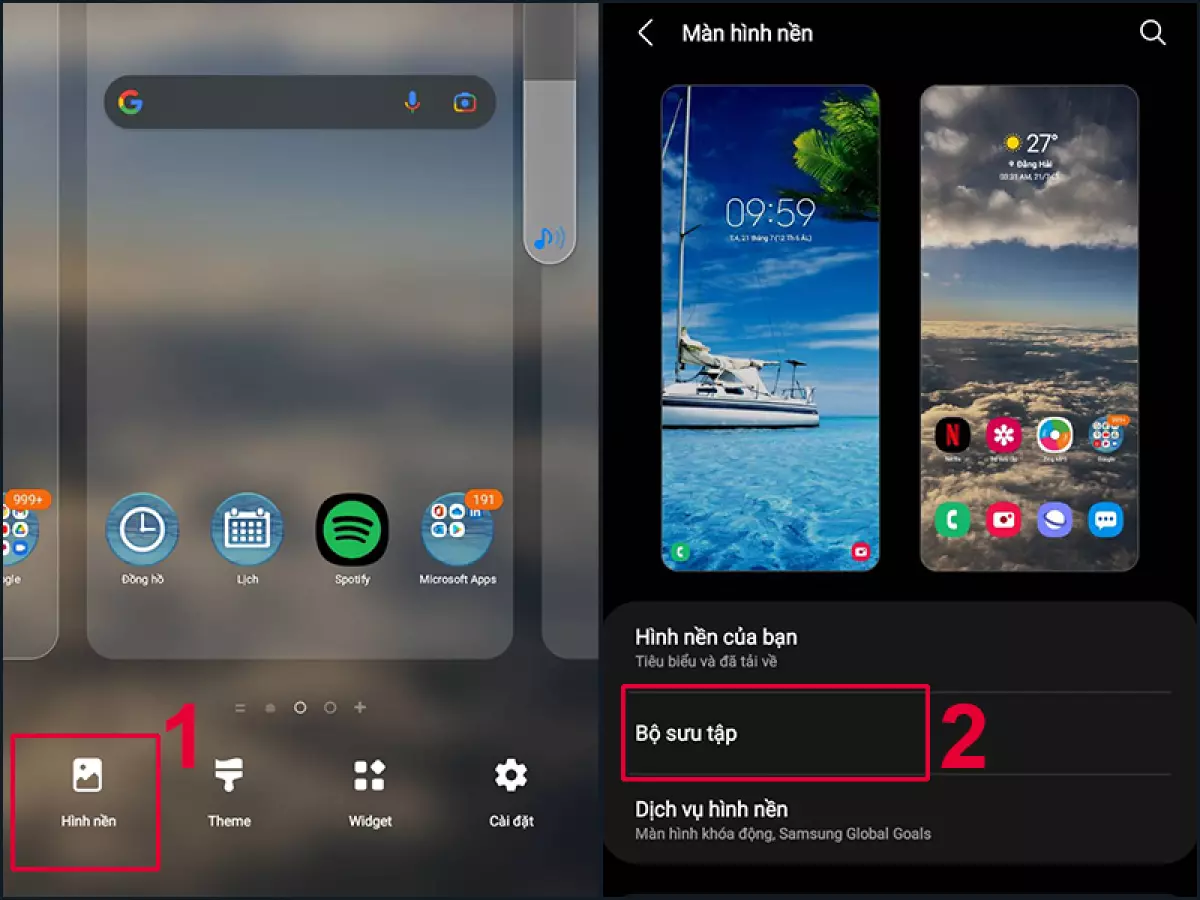
Bước 2: Truy cập vào bộ sưu tập và chọn bất kỳ hình ảnh nào bạn muốn đặt làm hình nền điện thoại. Sau khi chọn, nhấn "Xong" và hệ thống sẽ cài đặt hình ảnh đó làm hình nền cho điện thoại.
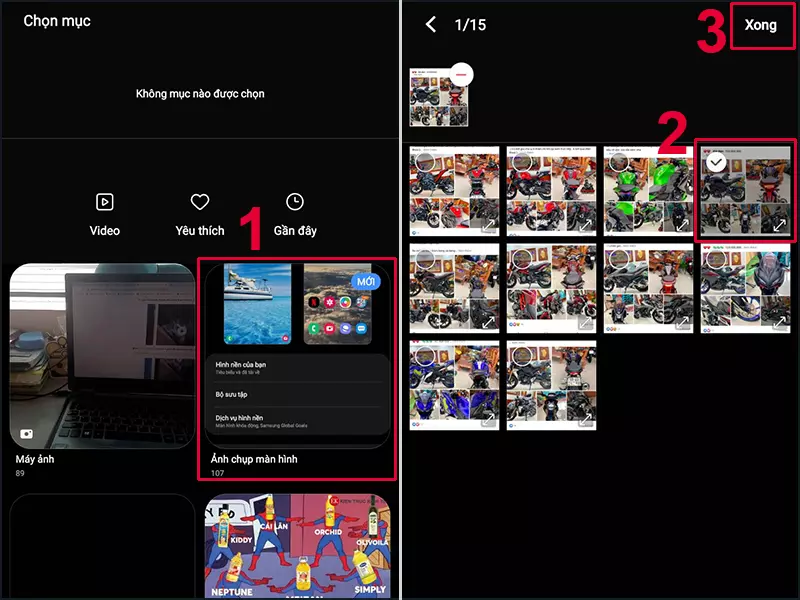
Bạn cũng có thể lựa chọn những bức ảnh mà Samsung cung cấp bằng cách làm như sau:
- Bước 1: Chọn "Hình nền điện thoại" sau khi truy cập vào giao diện màn hình nền.
- Bước 2: Bạn sẽ thấy hai tùy chọn hình nền: "Tiêu biểu" và "Đã tải về". Chọn "Tiêu biểu" nếu bạn muốn sử dụng hình nền mặc định hoặc chọn "Đã tải về" để tải về và thay đổi hình ảnh khác cho màn hình nền điện thoại của bạn.
- Bước 3: Sau khi chọn bức ảnh mà bạn muốn đặt làm hình nền, hệ thống sẽ cho bạn ba tùy chọn: Màn hình chờ, Màn hình khóa hoặc Cả hai. Hãy chọn một trong những tùy chọn mà bạn muốn hình nền này hiển thị trên điện thoại.
Ngoài việc lựa chọn những bộ ảnh có sẵn trên máy hoặc tải về từ internet , bạn cũng có thể sử dụng Galaxy Theme để tìm kiếm thêm hình ảnh và cài đặt hình nền khác.
- Bước 1: Lựa chọn "Khám phá thêm hình nền" tại giao diện màn hình nền.
- Bước 2: Cửa hàng Galaxy Themes sẽ xuất hiện trên màn hình điện thoại của bạn. Bạn có thể lựa chọn những bức ảnh mà bạn thích để tải về. Tuy nhiên, một số bức ảnh bạn sẽ phải trả phí để tải về và cài đặt làm hình nền điện thoại.
Cài hình nền điện thoại từ cài đặt
Ngoài cách trên, bạn cũng có thể thay đổi hình nền điện thoại Samsung từ phần cài đặt. Hãy làm theo các bước sau:
- Bước 1: Trên màn hình chính của điện thoại, truy cập vào phần cài đặt và chọn "Màn hình nền", sau đó chọn "Bộ sưu tập".
- Bước 2: Hệ thống sẽ hiển thị album ảnh trên điện thoại của bạn. Bạn chỉ việc tìm kiếm và chọn bức ảnh mà bạn muốn đặt làm hình nền điện thoại.
Tương tự, nếu bạn muốn thay đổi hình nền mặc định được cung cấp bởi Samsung, hãy làm như sau:
- Bước 1: Truy cập "Hình nền điện thoại" trong phần chọn hình nền điện thoại.
- Bước 2: Hệ thống sẽ đề xuất hai tùy chọn là "Tiêu biểu" hoặc "Đã tải về". Bạn chỉ việc lựa chọn một trong hai để thay đổi màn hình nền điện thoại.
- Bước 3: Sau khi lựa chọn bức ảnh mà bạn muốn thiết lập làm hình nền điện thoại, hệ thống sẽ đưa ra ba tùy chọn: Màn hình chờ, Màn hình khóa hoặc Cả hai. Hãy chọn một trong những tùy chọn trên để thiết lập hình nền điện thoại.
Tự thay đổi màn hình nền bằng Wallpaper của Google
Nếu bạn muốn hệ thống tự động thay đổi màn hình nền điện thoại, hãy tham khảo các bước sau đây:
- Bước 1: Truy cập vào cửa hàng CH Play và tải ứng dụng Wallpaper.
- Bước 2: Mở ứng dụng và trên giao diện chính, bạn sẽ thấy nhiều hình nền được sắp xếp theo từng chủ đề khác nhau. Hãy lựa chọn chủ đề mà bạn yêu thích.
- Bước 3: Sau khi chọn chủ đề và đặt hình nền, hệ thống sẽ tự động thay đổi hình nền hằng ngày. Bạn cũng có thể tùy biến hình nền hiển thị điện thoại theo sở thích cá nhân.
Thông qua vài thao tác đơn giản mà chúng tôi đã hướng dẫn, bạn có thể dễ dàng đặt nhiều ảnh làm hình nền cho điện thoại Samsung của mình. Nếu bạn thấy bài viết này hữu ích, hãy chia sẻ với mọi người. Cảm ơn bạn đã dành thời gian để đọc bài viết và đừng quên theo dõi chúng tôi để cập nhật kiến thức về công nghệ hàng ngày.
Xem thêm:
- Cách khắc phục Samsung A13 sạc không vào pin cực hiệu quả
- So sánh Samsung và iPhone cái nào chụp ảnh đẹp hơn, đáng mua hơn?
















